我们的前端开发逆天了!1 小时搞定了新网站,还跟我说 “不要钱”
大家好,我是程序员鱼皮。前段时间我们上线了一个新软件

很多同学表示官网很好看,还好奇是怎么做的,其实这个网站的背后还有个有趣的小故事。。。
鱼皮:我们要做个官网,能下载应用就行,一周时间怎么样?
我们的前端开发 - 多喝热水同学:一周?太小瞧我了吧,1 小时给你搞定!
本来以为他是开玩笑的,没想到,1 小时后,他真的给我看了网站效果,而且比预期的好太多了。我的评价是:逆天。
他给我解释道:其实我用了一个新框架,基本不用自己写代码,而且还可以白票平台来免费部署网站~
鱼皮:不错不错,回头给我的读者们也分享一下!
于是,就有了下面这篇文章:
对于前端同学来说,用的最多的 Web 框架无非就是 React/Vue/Angular 这三大件了,那本文将带你了解一个新的 Web 框架 Astro,并手把手带你使用 Astro 搭建一个属于自己的站点,用过的都说真香!
关于技术栈的选择
假如现在有这样一个需求,公司需要你去做一个官网落地页,没什么别的要求,界面美观且能介绍公司就行,你会怎么选技术栈?
如果是以前,我可能会挑一个自己熟悉的语言去快速开发,但是现在你问我选什么技术栈,我可能会选择 Astro,为什么?且听我娓娓道来~
首先如果是自己花时间去开发的话,我们需要搭建网站的整体布局,如导航栏、logo、页脚等等,还需要考虑移动端的适配、网站 SEO 优化等等...
我不知道你们会不会觉得有点烦?反正我是有点烦了,且自己做出来的可能还没那么好看...

如果布局、适配、SEO 这些都配好了,只需要改改文字的话那该多好!

没错,依靠 Astro 强大的主题生态就可以帮助我们快速完成这些事情!像我们公司的产品

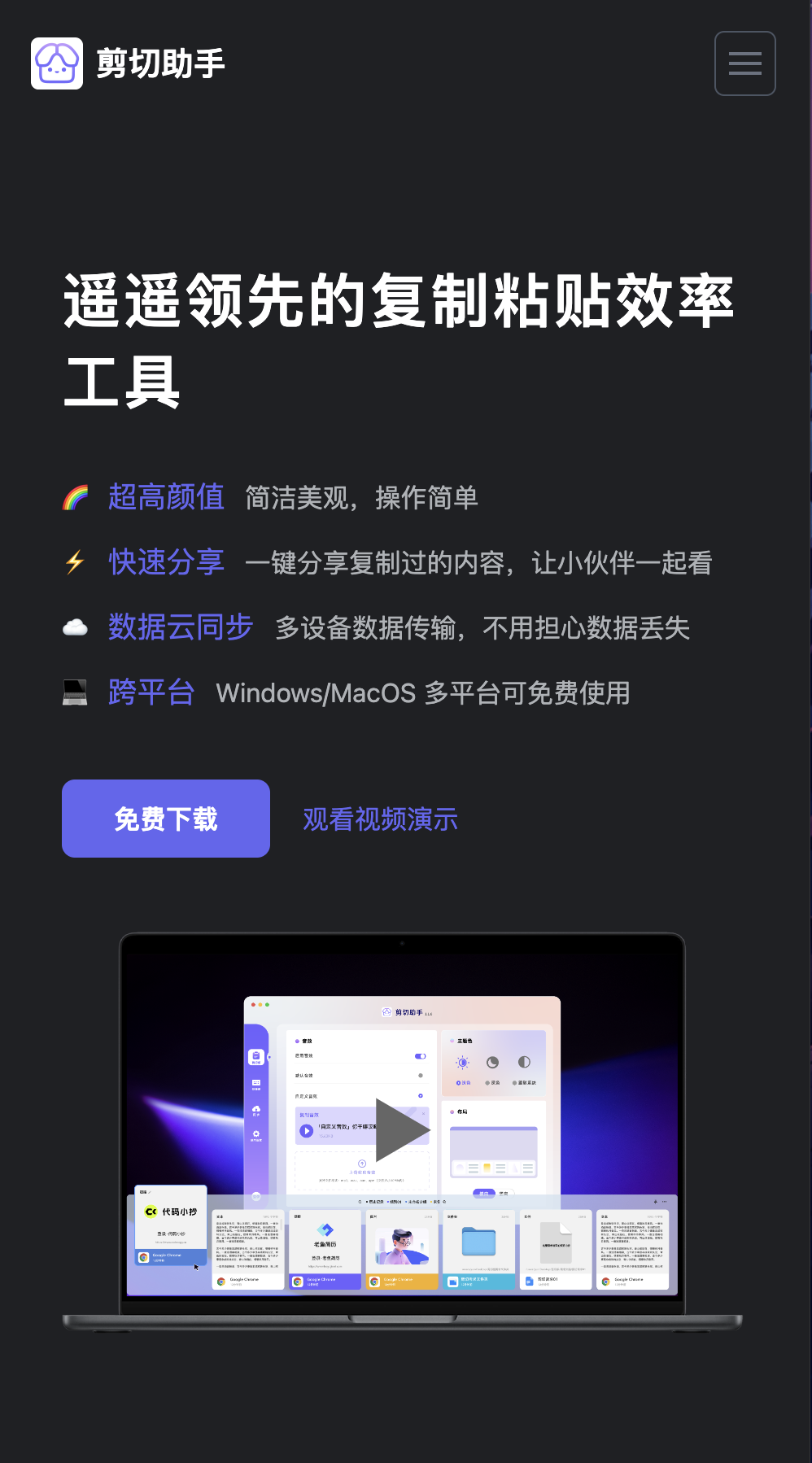
还是很好看的有木有,且移动端的响应式适配、SEO 通通都搞定,一举多得!
接下来我们就简单了解一下 Astro 这个框架,然后使用 Astro 快速生成一个自己的站点!
Astro 框架介绍
关于 Astro 的介绍,

它默认就支持服务端渲染,且支持 React、Preact、Svelte、Vue、Solid、Lit、HTMX、Web 组件,这意味着你可以用任意框架的写法来编写 Astro,这一特性在 Astro 中被称为 “群岛”。
快速拥有一个 Astro 应用
这里我们不会从零到一的去介绍 Astro 的写法,感兴趣的同学可以简单从官网过一遍
1)选择主题模板
进入
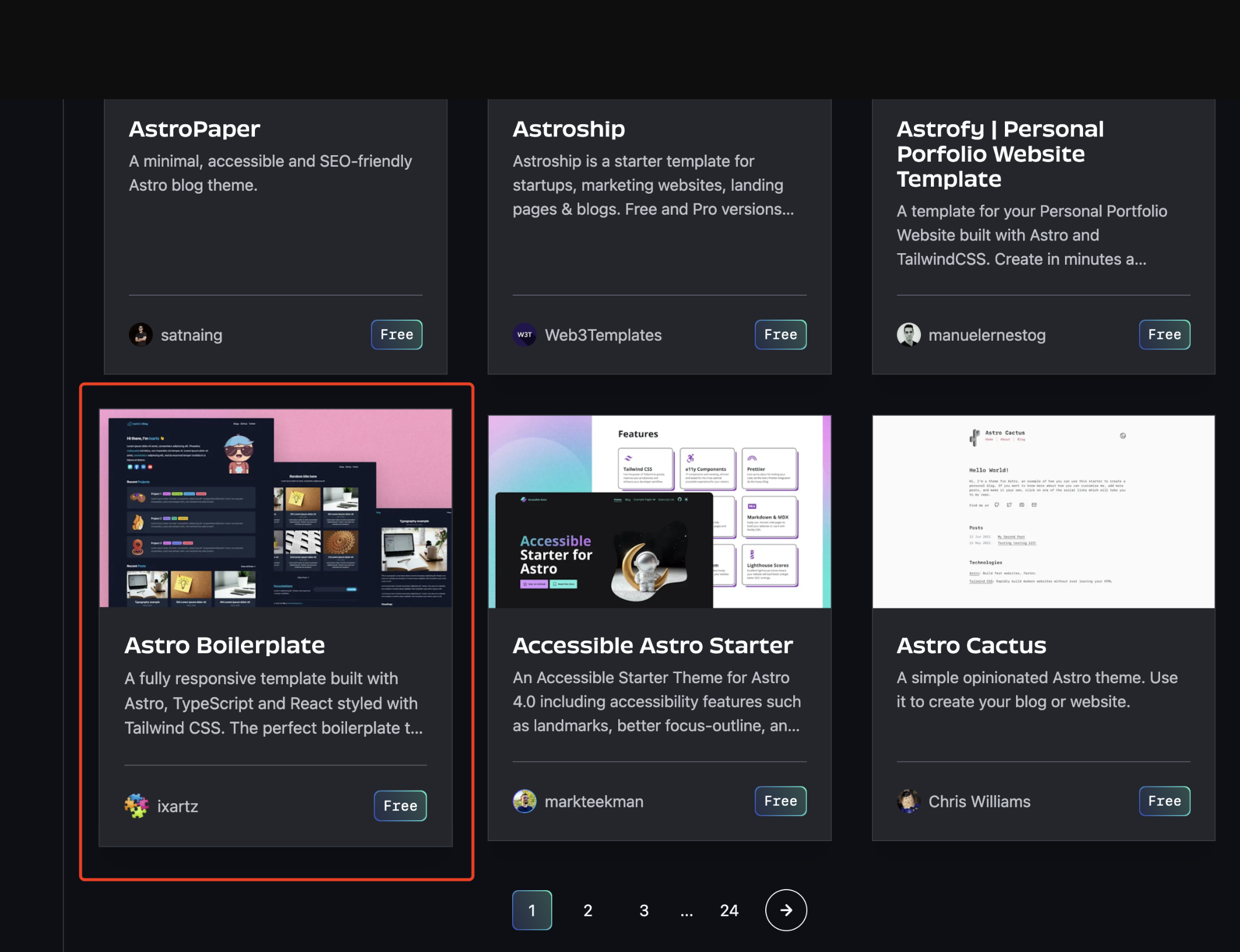
我选择的模板是 https://astro.build/themes/details/astro-boilerplate/ ,我们进入到这个模板的详情页,可以看到有两个按钮,如下:

第一个是源码,第二个是在线效果的演示。
我们点击 Get Started 获取项目的源代码。
2)查看模板的 README 文档
通过 README 文档我们可以了解到如下信息
-
怎么去启动这个项目?
-
怎么构建发布?
如下图:

那么接下来我们就按照 README 中所描述的步骤来操作,第一步我们先把项目拉取到本地,执行如下命令:
git clone --depth=1 https://github.com/ixartz/Astro-boilerplate

在编辑器中打开这个项目,并安装项目依赖,如下:
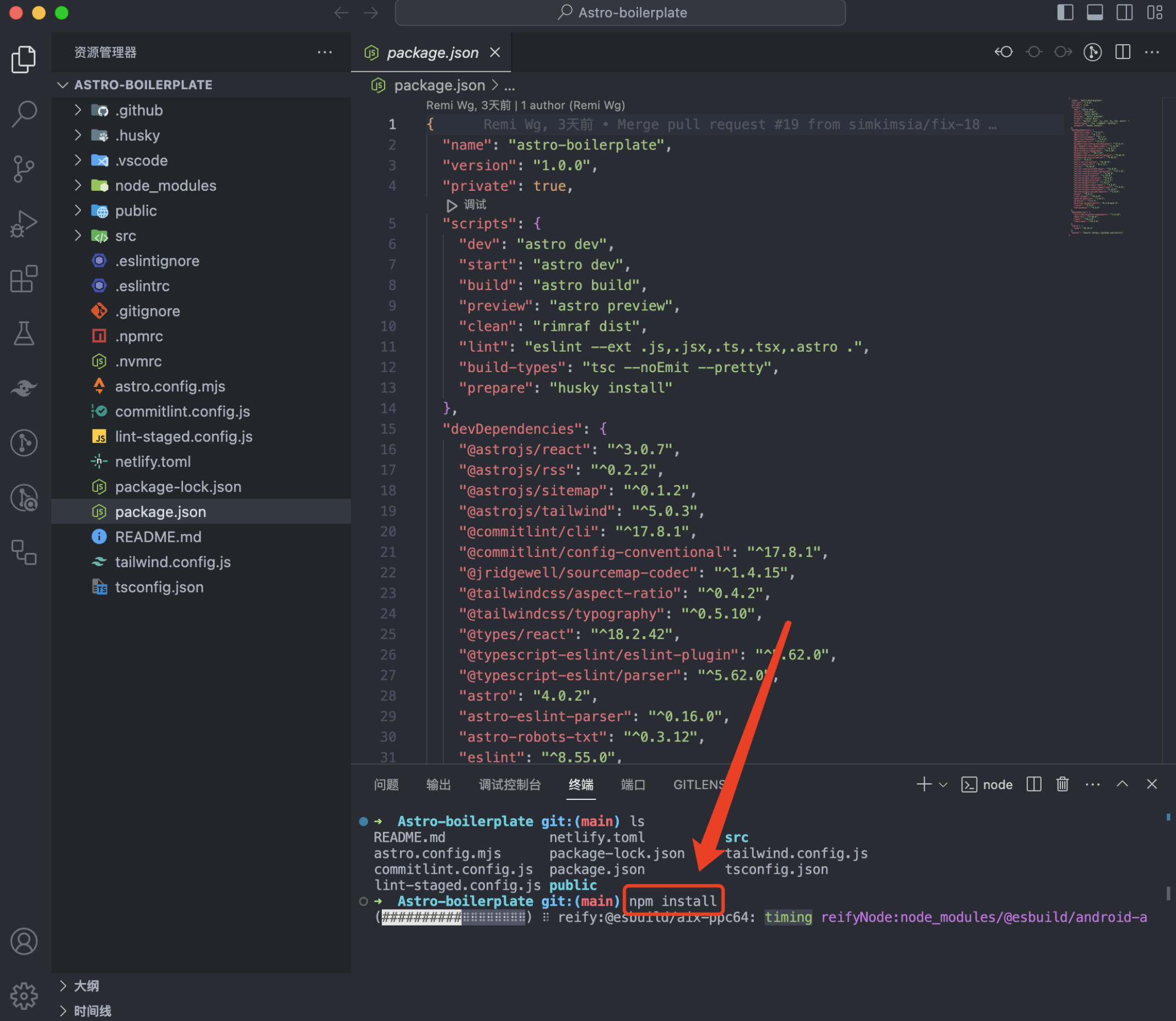
安装依赖完成后启动项目,项目启动后我们访问 http://localhost:4321 ,如下图:

ok,现在我们就得到了一个最原始的模板,和之前的预览效果是一致的,如下:

3)更换项目中的个人信息
现在我们要做的就是把里面的文字换成自己的信息,没有的信息我们可以删掉,这里可以通过查看 index.astro 文件来了解整个网站的大致布局,从而找到我们要调整的组件,如下:

如果你不知道怎么调整也可以用另一种更简单的方法,直接搜索内容关键词,来找到我们要修改的内容,如下:
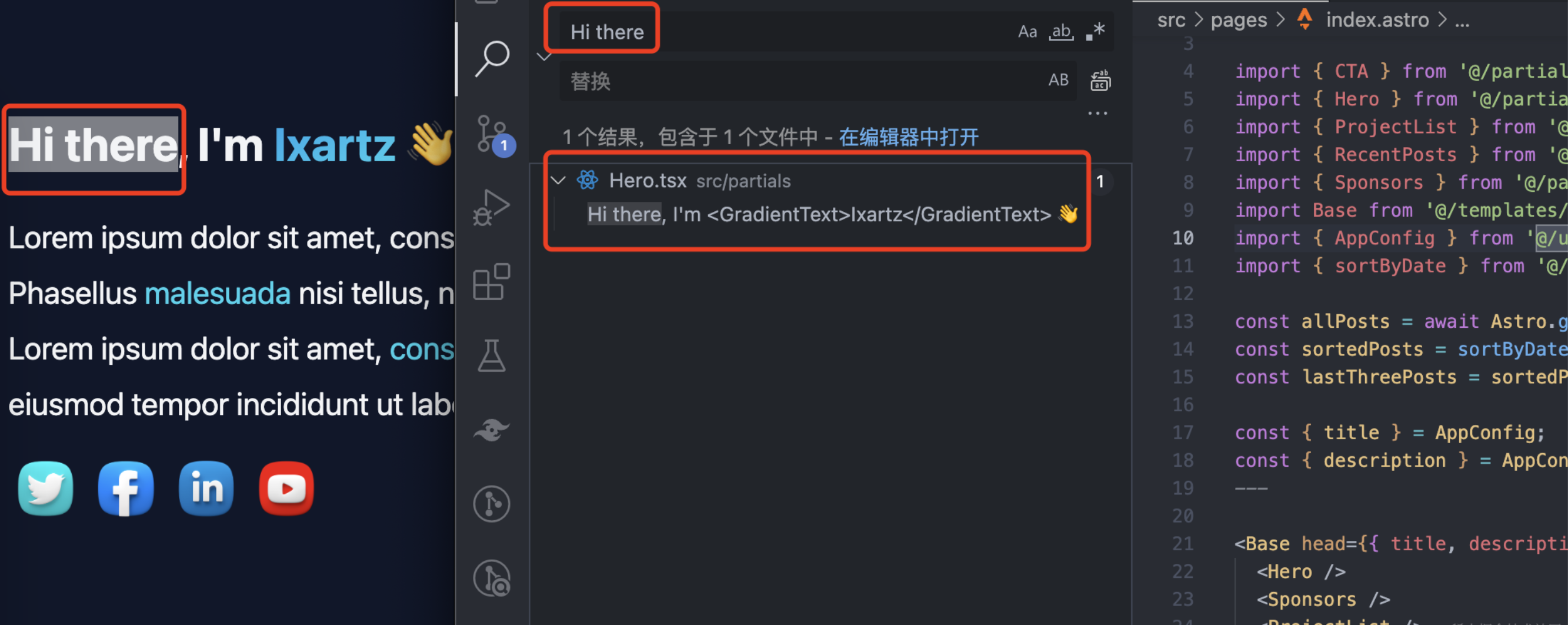
下面是我调整后的效果,如下:

看起来也不赖,主打一个简约风格。
4)如何发文
这是一个博客站,所以还需要找到发文入口,我们找到 posts 文件夹,在此文件夹下编写 markdown 文件即可,配置按已有的格式修改,如下:

ok,接下来我们就尝试一下发一篇文章,在 posts 文件夹下新建一个 md 格式的文件,往里面写入一些内容,如下:

可以看到,我们编写的 markdown 已经被解析为了文章~
至此网站的搭建已经结束了,剩下的就是自己在上面添加内容。
现在网站我们有了,还需要让别人能够访问你的网站,一般到这一步我们需要服务器,域名等等,如果没有的话怎么办?
白票!!将白票贯彻到底!!!

我们可以白票的第三方服务有:
1)GitHub Pages
2)Netlify
3)Cloudflare
4)Vercel
等等...
这里我们就以 Netlify 为例,其他的大家感兴趣可以自行去了解。
部署
1)创建仓库
首先我们需要一个能够存放代码的地方,我们去 GitHub 创建一个代码仓库,并上传代码,如下:

2)将仓库关联到 Netlify
进入到

选择导入已有的项目,如下:

从 GitHub 导入,如下:

找到我们博客所在的代码仓库,如下:

点击仓库我们会进入到部署配置页,如下:

一些关键的配置说明都列出来了,按照要求配置即可,没有特别说明的目前不需要关注,点击部署后等待几分钟即可完成部署,如下:

现在我们访问